¿La barra de herramientas no se muestra en Google Docs? Aquí está cómo recuperarlo
- Si falta la barra de herramientas de Google Docs, puede deberse a que la escondió accidentalmente.
- Una forma rápida de recuperar la barra de herramientas es usar el atajo dedicado para mostrarla.
- También puede solucionar este problema habilitando la función Controles compactos.
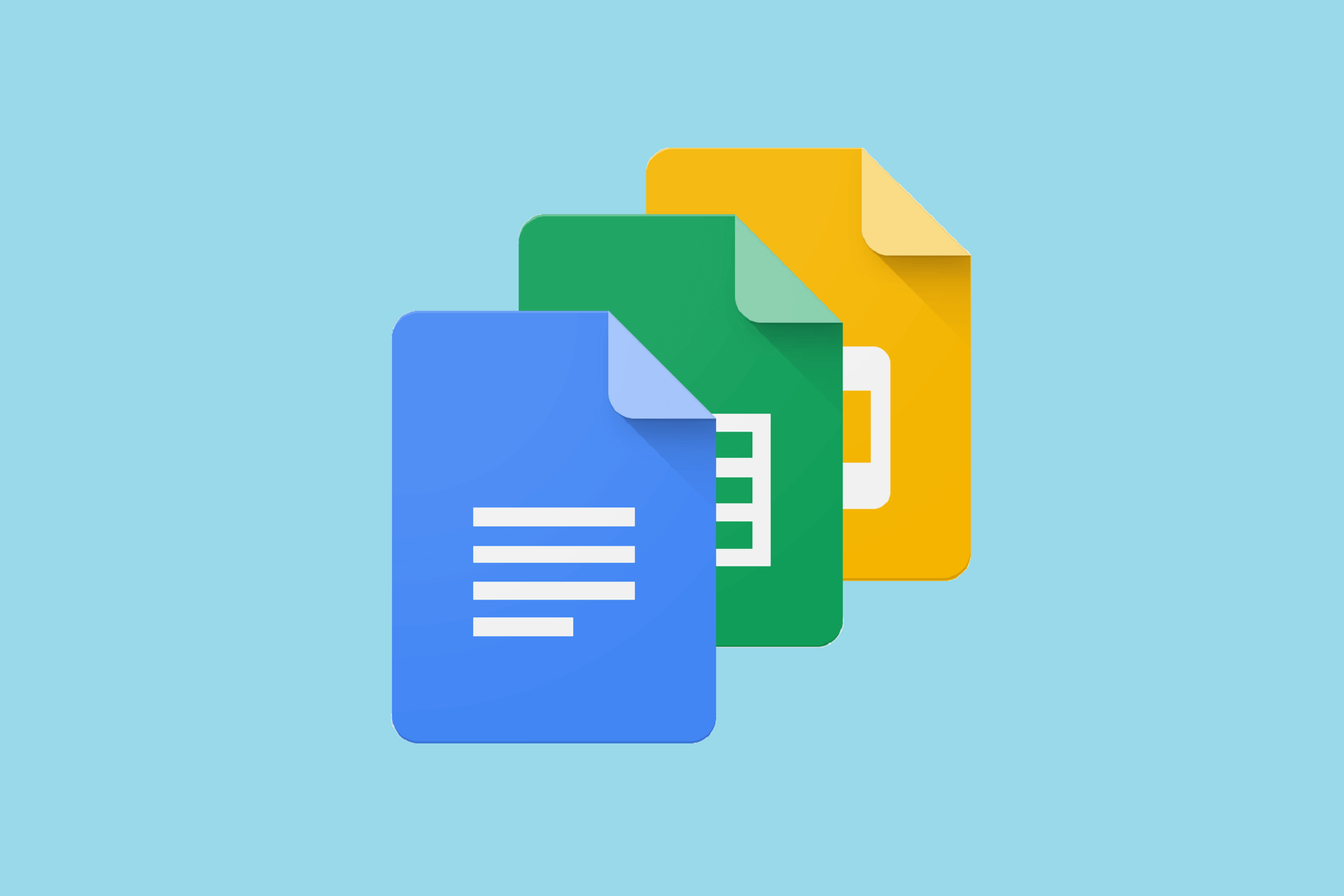
XINSTALAR HACIENDO CLIC EN DESCARGAR ARCHIVO
Al crear o editar Google Docs en línea, es posible que observe que falta la barra de herramientas de Google Docs cuando intenta acceder a una herramienta.
Afortunadamente, es probable que la barra de herramientas que falta sea un problema de configuración, por lo que solucionarlo debería ser simple, ya que Google Doc no resolverá el problema. Aquí, exploraremos algunas soluciones que puede aplicar para recuperar la barra de herramientas que falta.
1. Mostrar la barra de herramientas
Google Docs le permite ocultar la barra de herramientas para un área de trabajo menos desordenada. A veces no ve la barra de herramientas porque la ha ocultado accidentalmente.
Para restaurar la barra de herramientas, abra un archivo de Google Docs, coloque el cursor en el cuadro de texto y presione Control + Cambiar + F. Este acceso directo también oculta la barra de herramientas que usa cuando desea mostrar la barra de herramientas.
Alternativamente, puede mostrar la barra de herramientas usando la flecha en la esquina superior derecha de la pantalla.
Cuando la barra de herramientas está oculta, la flecha apunta hacia abajo y cuando se muestra, la flecha apunta hacia arriba. Entonces, si la flecha apunta hacia abajo, haga clic en ella para revelar la barra de herramientas oculta. Otra técnica para ocultar la barra de herramientas es presionar el botón fn + ESC combinación de teclas
A veces, la barra de herramientas no falta, pero está atenuada y deshabilitada, lo que significa que el propietario del archivo de Google Docs no le ha otorgado permisos de edición.
La siguiente solución le muestra cómo solicitar y otorgar a los usuarios permiso para editar su archivo de Google Docs.
2. Obtenga permisos de edición
2.1 Cómo solicitar permiso para editar un archivo de Google Docs.
- Abre el archivo de Documentos de Google.
- Si solo tiene permiso para ver el archivo, verá un botón etiquetado Sólo vista en la barra de herramientas gris.
- En el menú desplegable, solicita acceso de edición al propietario.
2.2. Cómo otorgar permisos de edición a un usuario en un documento de Google.
- Abre un archivo de Documentos de Google.
- Luego navega a datos haciendo clic en él en la parte superior de la pantalla.
- En el menú desplegable resultante, haga clic en Hojas y rangos protegidos.
- Elija una hoja de Google de la columna de la derecha y presione en Cambiar los permisos botón.
- Desde aquí, para permitir que un usuario use la barra de herramientas, marque la casilla de verificación junto a su nombre.
- Golpear Terminado después de otorgar permiso a los usuarios relevantes.
Si no tienes permiso para editar un documento, no podrás ver la barra de herramientas de Google Docs. Con los pasos anteriores, deberías poder solicitar permiso al propietario del documento.
3. Habilitar controles compactos
- Abre un archivo de documento de Google.
- Ahora haga clic en Vista pestaña en la parte superior.
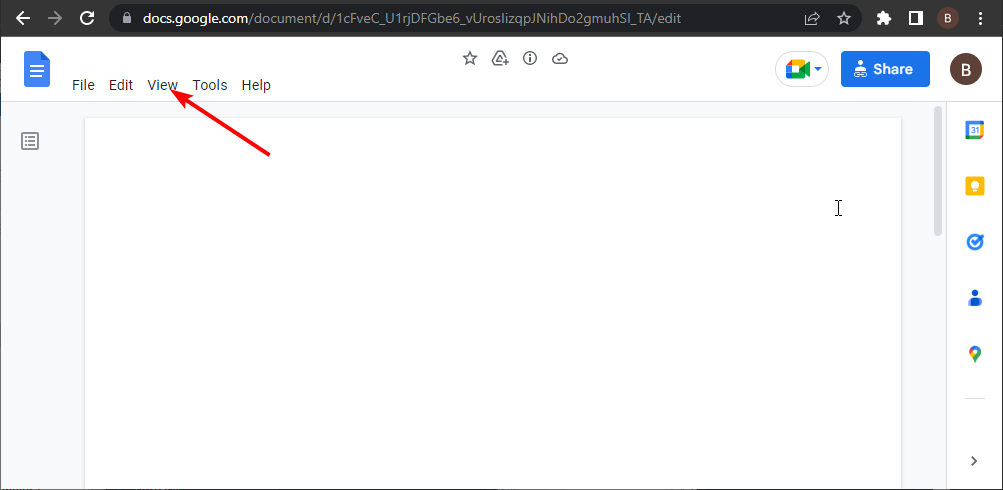
- Finalmente, seleccione Controles compactos opción.
Compact Controls es otra característica que puede hacer desaparecer la barra de herramientas de Google Docs. Habilitarlo debería restaurar rápidamente su barra de herramientas. Cabe señalar que es posible que esta función no esté disponible para usted.
Por lo tanto, no puede aplicar esta solución si no la encuentra.
La falta de la barra de herramientas de Google Docs limita su control sobre sus documentos. Afortunadamente, es un problema que se puede solucionar fácilmente, como se muestra en esta guía.
Si Google Docs no se imprime en su computadora, consulte nuestra guía detallada para obtener una solución rápida.
Siéntase libre de hacernos saber la solución que lo ayudó a solucionar este problema en los comentarios a continuación.
Para solucionar esto, le mostramos cómo mostrar la barra de herramientas de Google Docs que falta y obtener permiso para editarla.
¿Aún tienes problemas? Solucionarlos con esta herramienta:
PATROCINADO
Algunos problemas de controladores se pueden resolver más rápidamente con una herramienta dedicada. Si aún tiene problemas con los controladores, descargue DriverFix y póngalo en funcionamiento con unos pocos clics. ¡Después de eso, deja que se haga cargo y solucione todos los errores en poco tiempo!
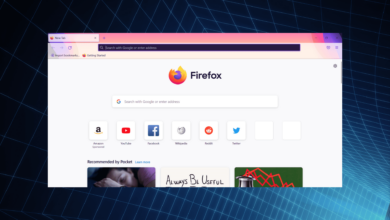
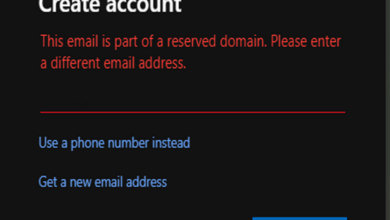

![Photo of Error de secuencia de tareas SCCM [Fix Guide]](https://kdkick.com/wp-content/uploads/2023/06/httpswww.hardwarecentric.comwp-contentuploads2022042-Out-of-4-RAM-Slots-Not-Working-1.jpgezimgfmtng3Awebp2Fngcb12Frs3Adevice2Frscb1-1-33-1-390x220.jpg)
